时间:2016-10-02 09:16:02 作者:lizhu 来源:系统之家 1. 扫描二维码随时看资讯 2. 请使用手机浏览器访问: https://m.xitongzhijia.net/xtjc/20161002/84164.html 手机查看 评论 反馈
不知道大家是否知道Excel表格里有一个锁定单元格的功能呢?当我们将单元格锁定后,就可以有效防止别人随便改动其中的数据,也可以有效防止自己对一些重要数据的误操作。那么,EXCEL表格要如何锁定单元格呢?下面,小编就来教教大家EXCEL表格下对部分单元格进行锁定的方法。
方法/步骤
1.全选工作表,ctrl+1打开“单元格格式”对话框。
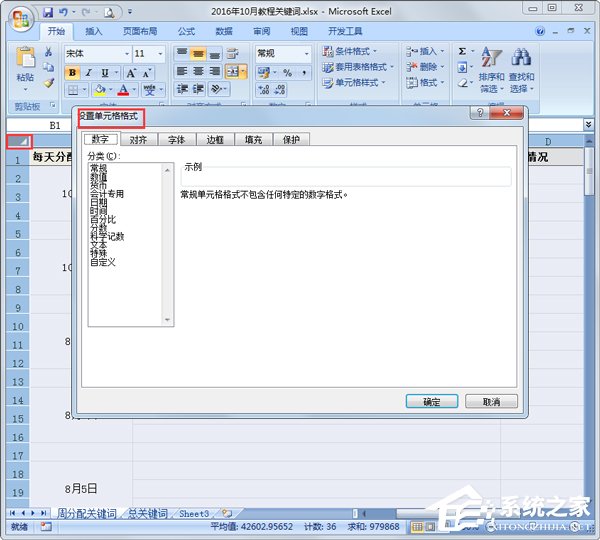
2.在“单元格格式”窗口,点击“保护”选择卡,将“锁定”前面的对钩去掉之后点击确定。锁定”功能在正常情况下是没有用的,只有在保护工作表下才有用。
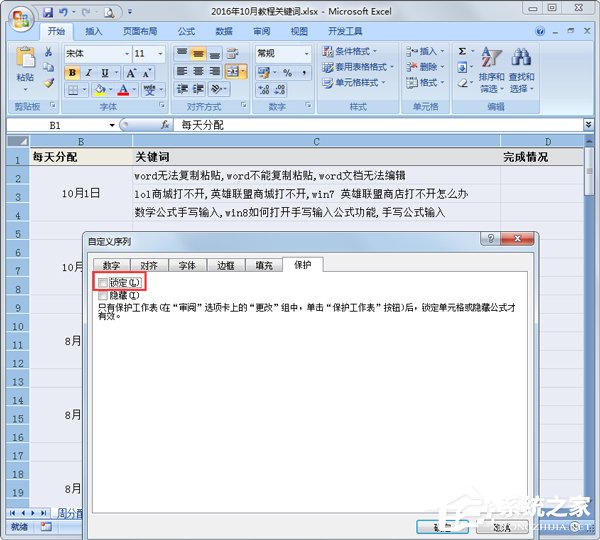
3.选择要锁定的单元格,然后右键单击或按ctrl+1,选择设置单元格格式。这次在保护选项中勾选锁定。
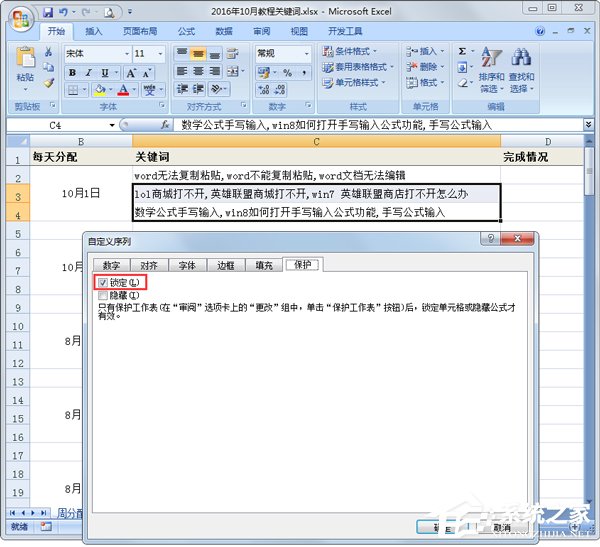
4.点击“审阅”中的“保护工作表”。
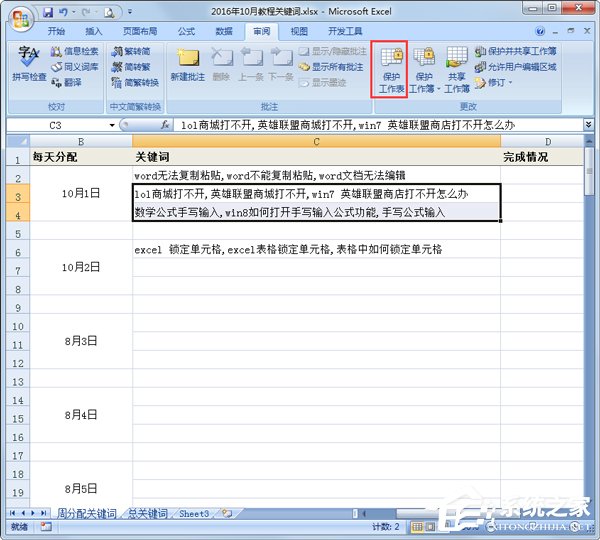
5.在“保护工作表”窗口中输入密码后,确定。
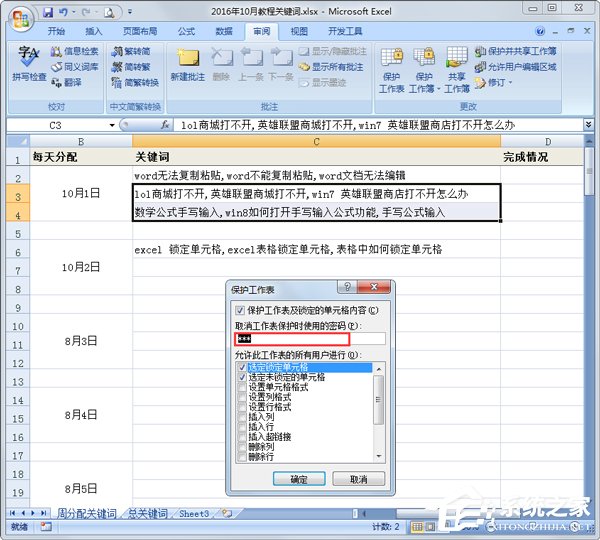
6.下次单击保护的单元格时会出现警告对话框。达到了保护工作表部分单元格的要求。
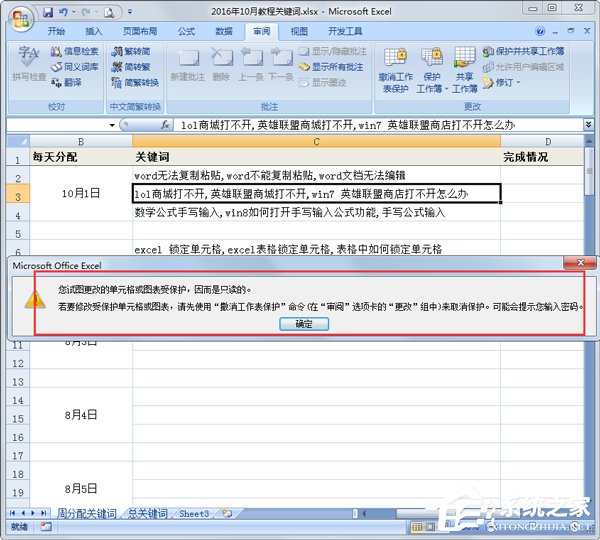
以上就是小编教给大家的EXCEL表格下对部分单元格进行锁定的方法,锁定之后,就不怕有别有用心之人改动你的数据了。
发表评论
共0条
评论就这些咯,让大家也知道你的独特见解
立即评论以上留言仅代表用户个人观点,不代表系统之家立场